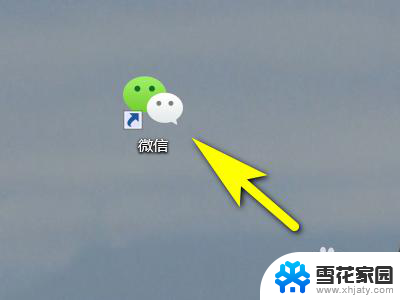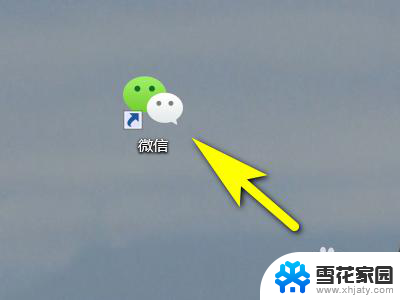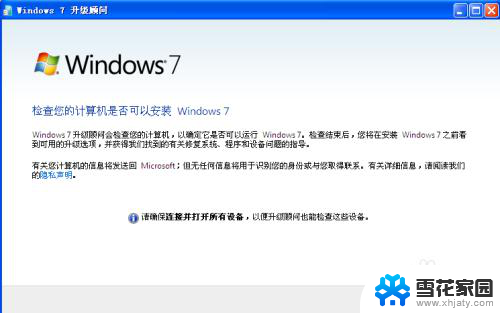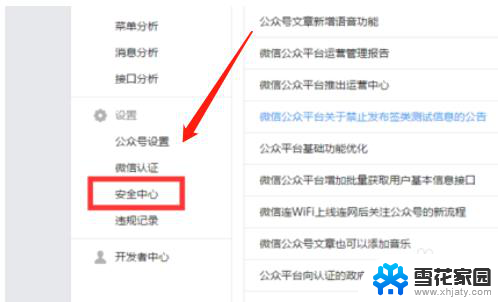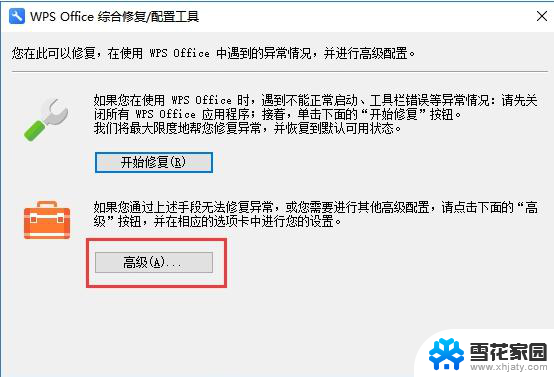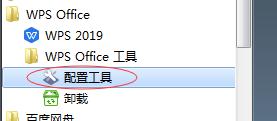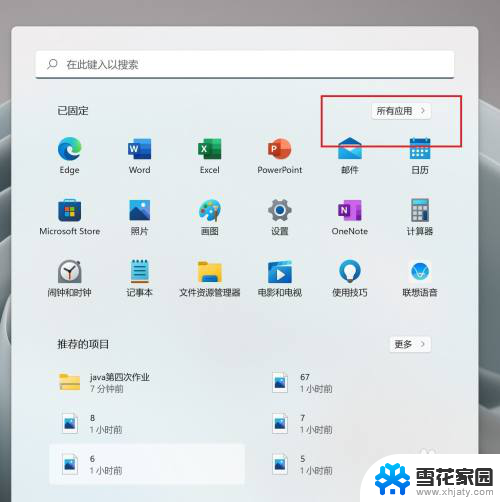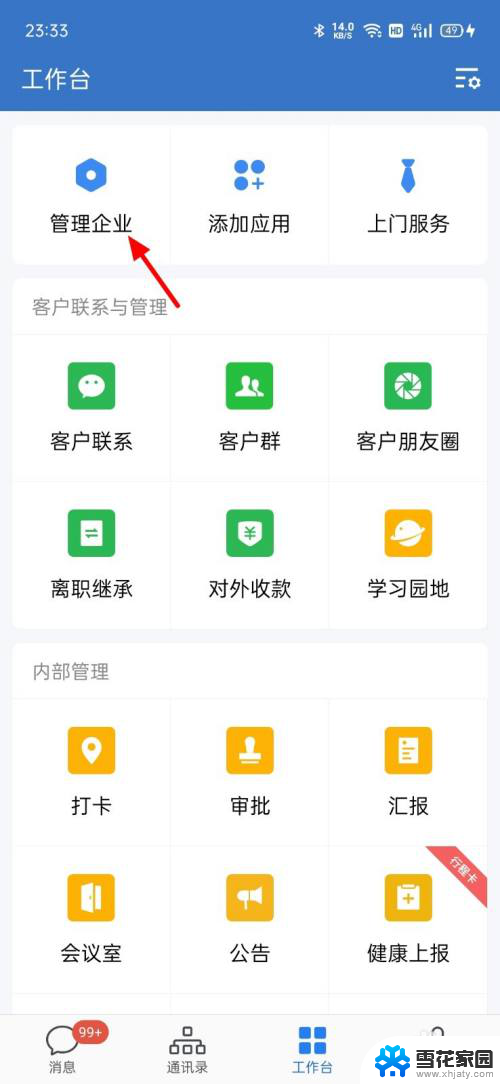微信怎么升级最新版 电脑微信如何升级到最新版
更新时间:2024-05-31 11:51:48作者:jiang
随着科技的不断发展,微信作为一款备受欢迎的社交软件,也在不断更新升级,想要体验最新版的微信功能,用户可以通过手机应用商店进行更新,或者登录官方网站下载最新版本。而对于电脑端的微信用户,同样可以通过官方网站下载最新版本的电脑微信,以便享受更多便捷的功能和体验。不管是手机端还是电脑端,保持软件的最新版本是非常重要的,可以让用户体验到更好的服务和功能。
操作方法:
1.在电脑上打开微信端,登陆个人账户。
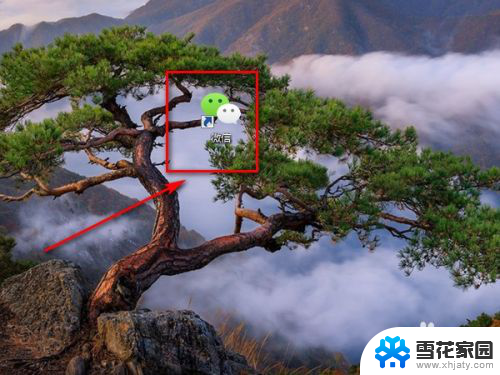
2.在微信PC端主页的左下角单击类似【三】这样的按钮。
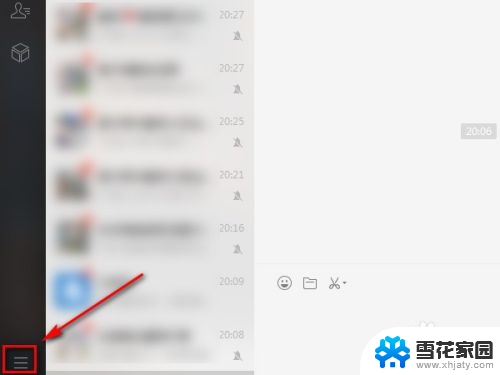
3.在弹出的子菜单选择【设置】按钮。
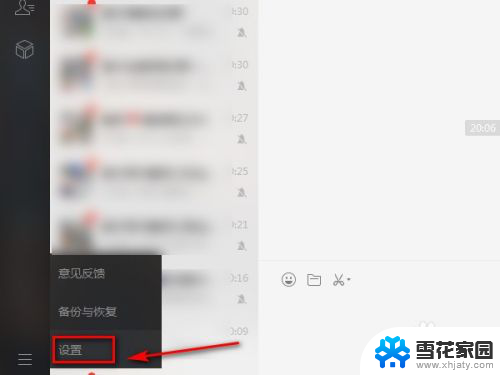
4.在设置页面,单击【关于微信】。
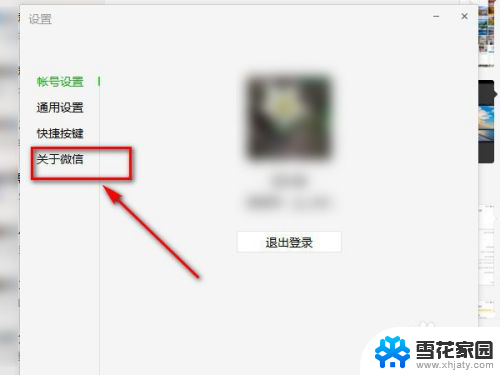
5.出现一个【new】的标识,说明有新版本。此时单击【升级版本】。
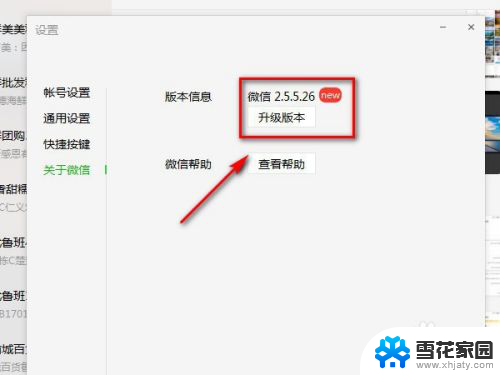
6.在弹出的新页面继续单击【升级版本】。
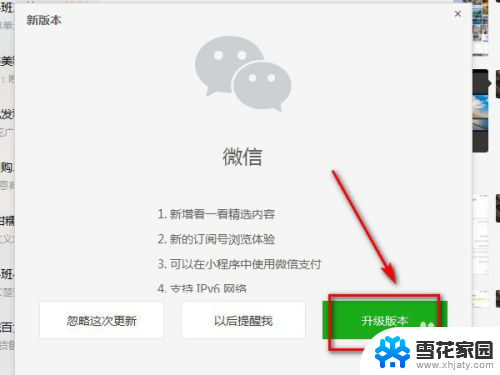
7.然后就能看到下载版本的进度条了,等下载完软件后系统就会自动安装新版本了。
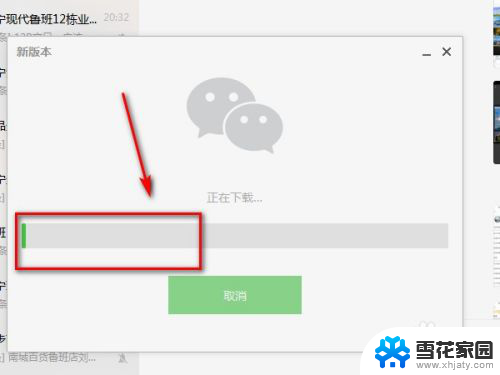
以上是关于如何升级微信至最新版本的全部内容,如果需要的话,您可以按照小编提供的步骤进行操作,希望对大家有所帮助。